تكوين الدردشة في Microsoft Teams في Customer Service
ملاحظة
معلومات توفر الميزة هي كما يلي.
| Dynamics 365 Contact Center—مضمن | Dynamics 365 Contact Center—مستقل | Dynamics 365 Customer Service |
|---|---|---|
| لا. | نعم | نعم |
يمكنك تكوين قدرة المندوبين على الدردشة في Microsoft Teams من داخل مركز Customer Service وCustomer Service workspace وContact Center workspace وتطبيقاتك مخصصة. تتوفر الدردشة في Teams أيضًا في تطبيقات مشاركة العميل الأخرى مثل Dynamics 365 Field Service وDynamics 365 Sales.
ملاحظة
تم تمكين دردشة الفرق بالفعل لـ Customer Service workspace، وContact Center workspace، ومركز خدمة العملاء، ويمكنك تحديد التطبيقات الأخرى التي تريد تمكينها لها.
عند تمكين الميزة لأحد التطبيقات، يمكن للوكلاء الذين يعملون على سجلات العملاء بدء محادثة جديدة أو ربط محادثة موجودة بسجل. يمكنهم التعاون بكفاءة دون تبديل السياق أو مغادرة التطبيق. يمكن أن يساعد توصيل الدردشات المرتبطة بسجل الوكلاء في الاحتفاظ بجميع الدردشات المتعلقة بالسجل في مكان واحد. يمكنك أيضًا تكوين ملحوظة تقديمية اختيارية يمكن أن يستخدمها المندوبين لتوفير سياق إضافي عند التعاون في العمل في Teams.
تمكين الدردشة في Teams أو تعطيلها
إذا كنت تستخدم تطبيقات Customer Service workspace، أو Contact Center workspace، أو مركز خدمة العملاء، فسيتم تمكين دردشة Teams تلقائيًا. إذا كنت تريد استخدام دردشة Teams في تطبيقات مشاركة العميل الأخرى، فيجب عليك تمكينها يدويًا. تتطلب دردشة Teams أيضًا أذونات معينة للوصول إلى بيانات Teams.
الأذونات المطلوبة
عند تمكين الدردشة مع الفرق، يكون التطبيق لديه الأذونات التالية:
| إذن | ما الذي يفعله التطبيق باستخدام الإذن |
|---|---|
| Chat.ReadWrite.All | يقوم بقراءة دردشات المستخدم والرسائل الأخيرة لعرضها في قائمة الدردشة. |
| Directory.Read.All | يقوم بقراءة الاسم المعروض لفرق وقنوات المستخدم. |
| Presence.Read.All | يقوم بقراءة معلومات الحضور الخاصة بجميع المستخدمين من أجل عرضها على صور أفاتار المستخدم في قائمة الدردشة. |
| User.Read.All | يقوم بقراءة الاسم المعروض وتراخيص المستخدمين للتحقق مما إذا تم تعيين ترخيص Teams للمشاركين المقترحين. يتم استخدام هذا الإذن من قبل القسم المقترح في قائمة الدردشة. |
| User.ReadBasic.All | يقوم بقراءة صور المستخدمين. |
من أجل استخدام دردشة Teams في بيئات متعددة الجلسات، يجب أن يكون لدى المستخدمين نفس الأذونات التي يتمتع بها دور مستخدم أدوات الإنتاجية.
يحتاج المستخدمون إلى إذن القراءة للكيانات التالية للوصول إلى جزء الإنتاجية للأدوار المخصصة:
- ملف تعريف التطبيق
- قالب علامة تبويب التطبيق
- حقل الإعلام
- قالب الإعلام
- تكوين علامة تبويب الجزء
- تكوين أداة الجزء
- تكوين جزء الإنتاجية
أمان البيانات وخصوصيتها
تنطبق اعتبارات أمان البيانات والخصوصية التالية على وظيفة الدردشة في Teams في Dynamics 365:
لا يخزن Dynamics 365 بيانات Teams باستثناء التعيين بين معرف السجل ومعرف الدردشة المتصل. لا يتم تكرار أية بيانات من Teams في Dynamics 365 إلا إذا قام المستخدم بإضافتها يدويًا إلى ملاحظات السجل أو المهام.
يتم تأمين الاتصال بين التطبيقات من خلال TLS.
تتم مراعاة السياسات التي تنطبق على كل من Teams وDynamics 365 من خلال التكامل. على سبيل المثال ، لا يمكن الوصول إلى الملفات السرية المشتركة في دردشة متصلة إلا للمستخدمين المسموح لهم بالوصول إليها. وبالمثل، لا يمكن الوصول إلى سجل مشترك في دردشة Teams في Dynamics 365 إلا إذا كان المستخدم لديه إذن بعرضه.
يتطلب التطبيق أذونات معينة لبدء الدردشة وعرض جهات الاتصال المقترحة وإظهار حالة الحضور وما إلى ذلك. لمزيد من المعلومات، راجع الأذونات المطلوبة.
إضافة صفحة إعدادات التعاون والدردشة في Teams إلى مخطط موقع تطبيقك
قم بتسجيل الدخول إلى Power Apps.
حدد البيئة، ثم حدد التطبيقات.
حدد التطبيق المخصص، ثم حدد تحرير.
في مصمم التطبيق قم بتحرير صفحة مخطط الموقع.
لإضافة صفحة إعدادات الدردشة والتعاون في Teams، أضف مكون منطقة فرعية، ثم بالنسبة إلى النوع، حدد URL.
انسخ القيمة التالية والصقها في حقل URL:
/main.aspx?pagetype=control&controlName=MscrmControls.TeamsCollaborationAdmin.TeamsCollaborationAdminاحفظ التغييرات وانشرها.
الوصول إلى إعدادات Teams
ملاحظة
يتم تمكين إعدادات الفرق افتراضيا Customer Service workspace وتطبيقات خدمة العملاء مركز العمل. إذا كنت تستخدم أيًا من هذه التطبيقات ، فيمكنك تخطي هذا القسم. إذا كنت ترغب في تمكين Teams الدردشة لتطبيقات أخرى، اتبع هذه الخطوات.
في خريطة تطبيق مركز إدارة خدمة العملاء، حدد تجربة الوكيل حدد التعاون.
في الدردشة المضمنة باستخدام Teams، حدد إدارة.
في صفحة التعاون والدردشة في Microsoft Teams، قم بالتبديل إلى تشغيل دردشات Microsoft Teams داخل Dynamics 365.
حدد أحد الخيارات التالية:
- تشغيل لجميع تطبيقات Dynamics 365 – تمكين الدردشة للفرق لجميع تطبيقات Dynamics 365 المدعومة في مؤسستك، بما في ذلك أي تطبيقات تضيفها في المستقبل.
- تشغيل لتطبيقات Dynamics 365 المحددة – تمكين الدردشة للفرق للتطبيقات التي تختارها. إذا كانت مؤسستك تستخدم "الفرق" بالفعل، يظل التحديد الذي قمت به مسبقا. إذا لم تقم بإعداد Teams مسبقًا، فسيتم تشغيله افتراضيًا لـ Customer Service workspace وتطبيقات مركز خدمة العملاء.
احفظ التغييرات.
تم الآن تمكين إعدادات Teams لمركز خدمة العملاء في Dynamics 365 Customer Service وCustomer Service وتطبيقاتك المخصصة (وأيضًا تطبيقات مشاركة العميل Field Service وSales، إذا كنت تستخدمها). يمكنك فتح سجل والتأكد مما إذا كان بإمكانك عرض الدردشات والقنوات المرتبطة بالسجل.
إضافة صفحة إعدادات دردشة Teams لمستخدمين محددين متعددي الجلسات
إذا كنت تستخدم ملف التعريف الافتراضي، بعد إكمال الخطوات في إضافة صفحة إعدادات الدردشة في Teams إلى مخطط موقع تطبيقك، يتم تمكين الدردشة في Teams.
إذا كنت ترغب في أن تعمل الدردشة في Teams لمستخدمين معينين، فيجب تمكين الميزة لملف تعريفك المخصص. لمزيد من المعلومات حول إنشاء ملفات تعريف مخصصة، انتقل إلى ملفات تعريف تجربة العامل.
لتمكين إعدادات الدردشة في Teams لمستخدم مخصص متعدد الجلسات، أكمل الخطوات التالية:
أنشئ ملف تعريف مخصصًا من ملف التعريف الافتراضي. مزيد من المعلومات: إنشاء ملفات تعريف تجربة المندوب واستخدامها
في مخطط الموقع، في تجربة المندوب، حدد التعاون.
في الدردشة المضمنة باستخدام Teams، حدد إدارة.
تأكد من أن مفتاح التبديل لـ تشغيل Microsoft Teams الدردشات داخل Dynamics 365 تم تعيينه على نعم,وثم في قم بتشغيل لمستخدمين معينين متعدد الجلساتحدد ادارة. تظهر صفحة ملفات تعاريف تجارب المندوبين.
حدد ملف التعريف المراد فتحه.
في صفحة ملف التعريف، يمكنك اتخاذ الإجراءات التالية:
- إضافة المستخدمين مزيد من المعلومات: تعيين ملفات التعريف للمستخدمين
- إضافة قالب جلسة عمل كيان مزيد من المعلومات: إدارة قوالب جلسات العمل
- تمكين علبة الوارد مزيد من المعلومات: تكوين علبة الوارد للمندوبين
- تمكين ميزات جزء الإنتاجية مزيد من المعلومات:
- إعداد موفري القنوات مزيد من المعلومات: نظرة عامة على أدوات الإنتاجية
تكوين القدرة على توصيل الدردشات بسجلات Dynamics 365
بعد تمكين محادثات Teams، يمكنك ربط الدردشات بأنواع سجلات مختلفة. تتوفر أنواع السجلات القياسية، بما في ذلك الحالة والحساب وجهات الاتصال والمقالة المعرفية والبريد الإلكتروني، بشكل جاهز أو يمكنك إضافة نوع السجل المطلوب.
في خريطة الموقع لتطبيق الإدارة، في تجربة الوكيل حدد التعاون.
في الدردشة المضمنة باستخدام Teams، حدد إدارة.
أسفل توصيل الدردشات بسجلات Dynamics 365، حدد نوع السجل الذي تريد تكوينه.
إذا كنت تريد إضافة نوع السجل، فانتقل إلى إضافة أنواع السجلاتحدد حفظ.
إضافة أنواع السجلات
لإضافة نوع سجل لتوصيل الدردشات بسجلات Dynamics 365:
في مخطط الموقع، في تجربة المندوب، حدد التعاون.
في الدردشة المضمنة باستخدام Teams، حدد إدارة.
ضمن توصيل الدردشات بسجلات Dynamics 365، حدد إضافة أنواع السجلات.
في الجزء السماح بتوصيل الدردشات بنوع السجل هذا، في اختيار نوع السجل، اكتب اسم نوع السجل الذي تريد استخدامه.
(اختياري): إذا كنت تريد عرض المحتوى للمحادثات المتصلة الجديدة ، فقم بالتبديل قم بتضمين ملاحظة الى تشغيلثم استخدم وظيفة العروض الحالية لتحديد الحقول التي تمثل بطاقة السياق أو إنشاء عرض مخصص بتنسيق Power Apps. يمكنك اختيار حتى خمسة حقول ترغب في تضمينها كبطاقة سياق.
حدد حفظ.
بالنسبة لأي طريقة عرض تم تحديدها، ضع في اعتبارك التفاصيل التالية:
يتم استخدام الحقول الخمسة الأولى من أي طريقة عرض باعتبارها تفاصيل بطاقة السياق (بالإضافة إلى الاتصال بالسجل).
إذا كان أحد الحقول غير مدعوم ، يتم تخطيه ويتضمن العرض أول أربعة حقول مدعومة. يمكنك المراجعة من تجربة التكوين أن الحقل المحدد غير مدعوم.

لأن حقول البيانات ثابتة، لا يتم التحقق من الأذونات على مستوى الحقل للمتعاونين. لذلك، إذا كان لدى العامل أذونات على مستوى الحقل لعرض حقول البيانات، فيمكن للمتعاونين أيضا مراجعة هذه الحقول.
إذا لم تحدد طريقة عرض لنوع سجل الحالة، تعيين طريقة عرض رسالة مقدمة الحالة الافتراضية الجاهزة للوكلاء.

بالنسبة لأنواع السجلات القياسية الجاهزة الأخرى، بما في ذلك الحساب وجهات الاتصال والمقالة المعرفية والبريد الإلكتروني، فإن طريقة العرض الافتراضية هي البحث السريع.
تعيين الأذونات لإلغاء اتصال الدردشات لمستخدم معين وأدوار مستخدم معين
بإمكان المندوبين إنشاء دردشات Teams مباشرة من تطبيقات Dynamics 365 ثم توصيلها بالسجلات. كما يمكنهم توصيل الدردشات الموجودة بسجلات Dynamics 365 من تجربة الدردشة المضمنة في Teams.
ملاحظة
يمكن إعداد تجربة توصيل الدردشة ذات الأثر الرجعي فقط في تطبيقات Dynamics 365.
بصفتك مسؤولًا، يمكنك التحكم في المستخدم أو الدور الذي يمكنه إلغاء توصيل الدردشات المتصلة. تساعدك أذونات المستخدم هذه على توفير المرونة لتكييف تجربة دردشة Teams المضمنة لتتطابق مع دورات العمل لديك.
يمكنك التحديد من بين الخيارات التالية لتعيين أذونات إلى المندوبين:
تعيين حقوق إلغاء توصيل الدردشة لمستخدمين معينين
يمكنك تعيين إمكانية إلغاء توصيل الدردشات إلى مالكي السجلات أو المستخدمين الذين قاموا بتوصيل الدردشة بسجل. بالنسبة إلى المؤسسات الجديدة، يتم تمكين هذه الإعدادات افتراضيا.
- يمكن لمالك السجل قطع اتصال الدردشات:عند التمكين ، يمكن لمالكي السجلات قطع اتصال أي محادثات متصلة بسجل. كمسؤول، يمكنك تعيين هذا الإذن على مستوى نوع السجل (على سبيل المثال، حالة، جهة اتصال، وهكذا).
- موصل الدردشة يمكنه قطع الاتصال بالمحادثة:عند التمكين ، يمكن للمستخدمين الذين قاموا بتوصيل محادثة بسجل Dynamics 365 فصل ذلك المتصل. كما يمكن تعيين هذا الإذن على مستوى السجل.
لتمكين الحقوق الخاصة بالمستخدم أو تعطيلها من أجل إلغاء توصيل الدردشات:
في خريطة الموقع لتطبيق الإدارة، في تجربة الوكيل حدد التعاون.
في الدردشة المضمنة باستخدام Teams، حدد إدارة.
حدد نوع السجل (على سبيل المثال، الحالة)، ثم من الجزء إعدادات، في إلغاء اتصال الدردشات، قم بالتبديل بين التشغيل أو الإيقاف يمكن لمالك السجل إلغاء اتصال الدردشات و/أو يمكن لموصل الدردشة إلغاء اتصال الدردشة، حسب تفضيلاتك.
حدد حفظ..
تعيين حقوق قطع اتصال الدردشة بأدوار الأمان
عند تعيين حقوق إلغاء اتصال الدردشة إلى دور أمان، يمكن لجميع المستخدمين الذين لديهم هذا الدور إلغاء اتصال الدردشات المتصلة بأي نوع سجل. هناك أنواع دور معينة لها حقوق إلغاء اتصال الدردشة بشكل افتراضي.
يفصل الجدول التالي التطبيقات وأدوار الأمان حيث تم تكوين ميزة إلغاء اتصال الدردشات:
| App | دور الأمان |
|---|---|
| الإدارة | مسؤول النظام |
| تطبيقات Customer Service | مدير ممثلي خدمة العملاء (CSR) ممثل خدمة العملاء |
| القناة متعددة الاتجاهات لـ Customer Service | مسؤول OC مشرف OC مندوب OC |
لتحرير حقوق إلغاء اتصال الدردشة بأدوار الأمان:
في خريطة الموقع لتطبيق الإدارة، في تجربة الوكيل حدد التعاون.
في الدردشة المضمنة باستخدام Teams، حدد إدارة.
في صفحة Microsoft Teamsالتعاون والدردشة، قم بالتمرير لأسفل إلى المزيد من الإعدادات.
في "مجموعة" من يمكنه إلغاء اتصال الدردشات، حدد تحرير في إعدادات أدوار الأمان. يفتح مركز مسؤولي Power Platform.
في أدوار الأمان، حدد دور الأمان الذي تريد تعيين الحقوق له، ثم حدد تحرير.

لدور الأمان المعين، انتقل إلى إدارة الأعمال>امتيازات متنوعة>إلغاء اتصال دردشة Teams من سجل Dynamics 365.
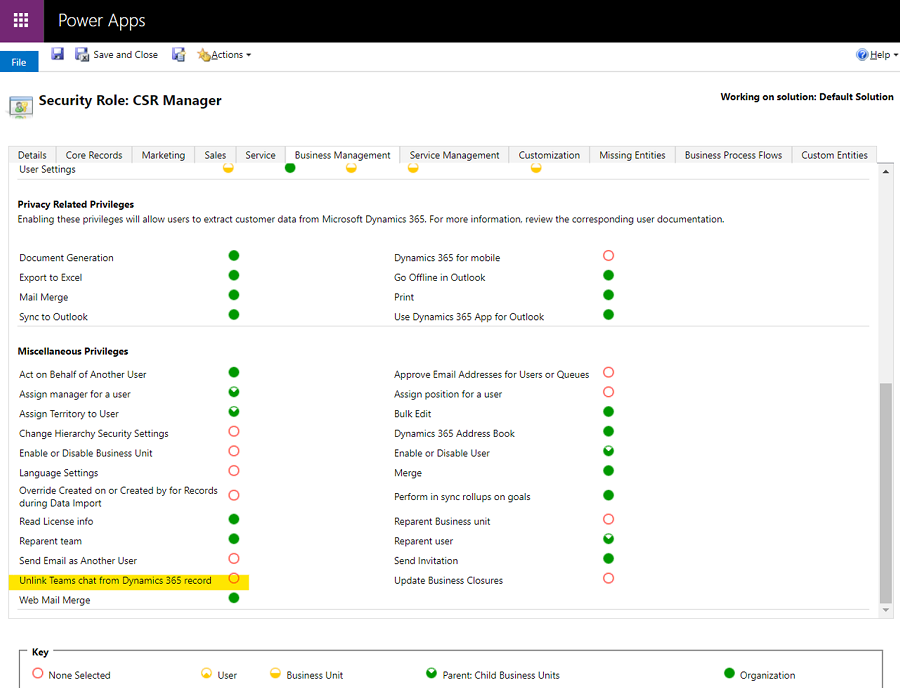
كيفية عمل حقوق المستخدم معًا من أجل إلغاء اتصال الدردشات
يلخص الجدول التالي ما إذا كان بإمكان المستخدم إلغاء اتصال دردشة متصلة بالاستناد إلى الحقوق المعينة له. يمكنك استخدام الجدول كدليل حول كيفية استخدام حقوق الدردشة هذه لمساعدتك في تكوين تجربة تعاون آمنة وفعالة للأعمال والمستخدمين.
| السيناريو | السيناريو | السيناريو | السيناريو | السيناريو | نتيجة |
|---|---|---|---|---|---|
| السجل مملوك للمستخدم/الفريق والمستخدم الحالي هو المالك | كان المستخدم الحالي هو أحدث المستخدمين في إلغاء الاتصال بالدردشة | يمكن تعيين مفتاح التبديل "يمكن لمالك السجل إلغاء اتصال الدردشة" إلى تشغيل | يمكن تعيين مفتاح التبديل "يمكن لمنشئ الدردشة إلغاء الاتصال" إلى تشغيل | تم تعيين أذونات إلغاء اتصال الدردشة العامة للمستخدم | هل يمكن إلغاء اتصال المستخدم؟ |
| Y | نعم/لا | N | N | N | N |
| Y | نعم/لا | Y | نعم/لا | نعم/لا | Y |
| نعم/لا | Y | N | N | N | N |
| نعم/لا | Y | نعم/لا | Y | نعم/لا | Y |
| نعم/لا | نعم/لا | نعم/لا | نعم/لا | Y | Y |
| N | N | Y | N | N | N |
| N | Y | N | N | N | N |
| N | N | N | N | N | N |
تكوين القدرة للمستخدمين للانضمام إلى الدردشات
بصفتك مشرفًا، يمكنك تمكين المستخدمين من عرض الدردشات المرتبطة بالسجلات التي لديهم حق الوصول للكتابة إليها والانضمام إليها بسهولة، حتى لو لم يكونوا جزءًا أصليًا من تلك الدردشات. يمكنك تكوين القدرة للمستخدمين للانضمام إلى الدردشات المتصلة على مستوى نوع السجل. يمكن أن تساعدك هذه الوظيفة في تخصيص تجربة المستخدم لعمليات عملك.
ملاحظة
تعمل ميزة الانضمام إلى الدردشة فقط للدردشات المتصلة، وهي قيد التشغيل افتراضيًا لنوع سجل الحالة.
تعد قدرة المستخدمين على الانضمام إلى الدردشات الموجودة المتعلقة بالحالات مفيدة بشكل خاص للسيناريوهات التالية:
- عمليات نقل الحالة: إذا انضم وكيل إلى حالة سبق أن تعامل معها وكيل آخر، فيمكنه الانضمام إلى الدردشات المتصلة الحالية لفهم سياق الحالة بشكل أفضل. يمكنهم مراجعة الخطوات التي اتخذها الوكيل السابق، ثم متابعة التعاون مع زملائهم المعنيين.
- تصعيدات الحالات: إذا كانت هناك حالة تحتاج إلى اهتمام من شخص لديه معرفة محددة، فيمكن للخبير في الموضوع الذي يراجعها المشاركة في المحادثات ذات الصلة.
لتشغيل أو إيقاف تشغيل إمكانية الانضمام إلى الدردشة لنوع سجل:
في مخطط الموقع، في تجربة المندوب، حدد التعاون.
في الدردشة المضمنة باستخدام Teams، حدد إدارة.
في صفحة Microsoft Teamsالتعاون والدردشة، في اتصال الدردشات بسجلات Dynamics 365، حدد الملف نوع السجل المحدد (على سبيل المثال، الحالة)،ثم في جزء الإعدادات، قم بتعيين مفتاح تبديل الانضمام إلى الدردشة إلى التشغيل أو إيقاف التشغيل.
حدد حفظ.
إبقاء المشاركين في الدردشة على اطلاع عند تحديث الحقول
يمكنك تقليل النفقات العامة على المندوبين عن طريق التحديث التلقائي لجميع المشاركين في الدردشة عند تحديث حقل أساسي في سجل متصل. تساعد هذه الميزة الموفرة للوقت في إبقاء الجميع على اطلاع دون بذل جهد يدوي وتسمح للمندوبين بالتركيز على الأمور المهمة. وهي تساعد أيضًا الخبراء في الدردشة على أن يكونوا على دراية بالتحديثات الهامة.
قيود التحديثات التلقائية للأحداث
يصف هذا القسم قيود وظيفة التحديثات التلقائية للأحداث.
قيود على أنواع الكيانات والسمات
الكيانات التالية غير قابلة للتكوين للتحديثات التلقائية للأحداث:
- الكيانات الظاهرية
- الكيانات التي لا يتم تحديث SDKMessageFilter لها
أنواع السمات التالية غير مدعومة للتحديثات التلقائية للأحداث:
- PartyList
- Image
- رقم صحيح
- ملف
قيود الصورة المضمنة
يتعذر على التحديثات التلقائية للأحداث أن تعرض الصور المضمنة في حقول النص المنسق بشكل كامل.
تكوين تحديث الدردشة عند تغيير أحد الحقول
في التطبيق، حدد التعاون، ثم قم بتعيين خيار التبديل إلى تشغيل لـ تشغيل دردشات Microsoft Teams داخل Dynamics 365.
إلى جانب تضمين الدردشة باستخدام Teams، حدد إدارة.
في صفحة التعاون والدردشة في Microsoft Teams ضمن توصيل الدردشات بسجلات Dynamics 365، حدد الكيان الذي تريد ربط الدردشات به تمكين التحديثات التلقائية للأحداث، أو إنشاء تحديث جديد إذا لزم الأمر. يتم فتح جزء إعدادات السجل لذلك الكيان على الجانب الأيسر من الصفحة.

عيّن مفتاح التبديل تلقي إعلام عند إجراء التحديثات الرئيسية إلى تشغيل.
اعرض قائمة السمات المقترحة عن طريق وضع المؤشر في الحقل الموجود أسفل مفتاح التبديل، ثم حدد ما يصل إلى خمس سمات تريد إرسال إشعارات لها.
ملاحظة
بالنسبة إلى كيان الحالة، يتم تكوين الإعدادات التالية بشكل مسبق:
- الأولوية
- الحالة
- سبب الحالة

احفظ تغييراتك. والآن، يتم إرسال الإشعارات التلقائية كلما تم تحديث السمات التي حددتها للكيانات.
تكوين قدرة المندوبين على عرض محادثات Teams في الجدول الزمني لسجل متصل (إصدار أولي)
يمكنك تكوين القدرة على مزامنة البيانات من Teams إلى Dataverse بحيث يمكن للوكلاء مراجعة إدخالات الدردشة في المخطط الزمني عند بدء محادثة متصلة أو توصيل دردشة موجودة بسجل. تظهر الدردشة كنشاط جديد على المخطط الزمني. يعرض تفاصيل حول من قام بالاتصال بالدردشة ومتى اتصل، بالإضافة إلى آخر شخص أرسل رسالة في الدردشة والوقت الذي أرسلها فيه.
بالإضافة إلى ذلك، إذا تغير الوكيل المعين للسجل، يمكن للوكيل الجديد (الذي ربما لم يشارك في الدردشة الأصلية)، مراجعة الدردشة على المخطط الزمني. إذا تم تشغيل إعداد الانضمام إلى الدردشة، يمكن للوكيل الجديد الانضمام مباشرة إلى الدردشة (وإضافته كمشارك في الدردشة) لمراجعة تبادل الدردشة بالكامل.
المتطلبات
- يمكن للمسؤولين العموميين فقط تكوين بيانات دردشة Teams للمزامنة مع سجلات Dynamics 365.
- بالنسبة لمستخدمي الجلسات المتعددة، يجب تمكين تكامل Teams في جزء الإنتاجية لملف تعريف التطبيق المعين للمستخدم الذي قام بتسجيل الدخول حتى يتمكن من تحديد فتح الدردشة في المخطط الزمني.
قم بتمكين المندوبين من عرض محادثات Teams على المخطط الزمني لسجل متصل:
في مخطط الموقع، في تجربة المندوب، حدد التعاون.
في الدردشة المضمنة باستخدام Teams، حدد إدارة.
قم بتعيين خيار التبديل نعم من أجل تشغيل دردشات Microsoft Teams داخل Dynamics 365.
قم بتعيين خيار التبديل نعم لـ مزامنة محادثات Teams مع السجلات (إصدار أولي).
المعلومات المرتبطة
استخدام دردشة Teams
الأسئلة المتداولة حول دردشة Teams
تثبيت وإعداد تكامل Microsoft Teams
الأسئلة المتداولة حول تكامل Microsoft Teams
تكوين اقتراحات الذكاء الاصطناعي لجهات الاتصال في Microsoft Teams
التعاون مع المندوبين المقترحين من الذكاء الاصطناعي في Microsoft Teams